VSCode에 Python 인터프리터를 추가하고 Python 라이브러리를 설치하는 방법
1. VScode 편집기를 설치합니다.
"VSCodeUserSetup-x64-1.74.2.exe" 설치 패키지를 두 번 클릭하고 "이 계약에 동의합니다"를 선택하고 다음을 클릭합니다.

기본 경로를 선택하고 다음을 클릭합니다.

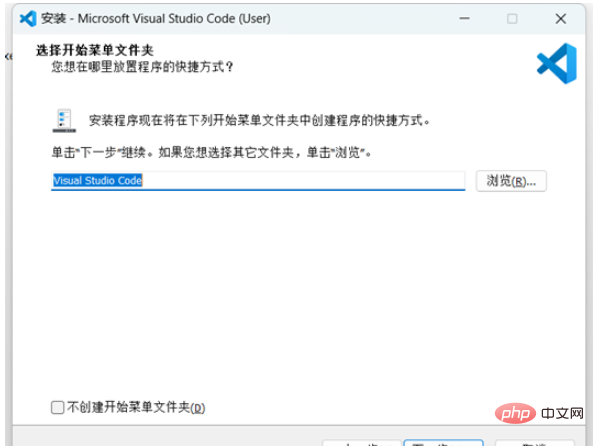


 2. Python 인터프리터를 설치합니다.
2. Python 인터프리터를 설치합니다.
"python-3.7.2-amd64(1).exe"를 두 번 클릭하고
"Add Python 3.7 to PATH"를 선택하고 "지금 설치"를 선택합니다.
잠깐 설치 진행률 표시줄이 로드되었습니다. 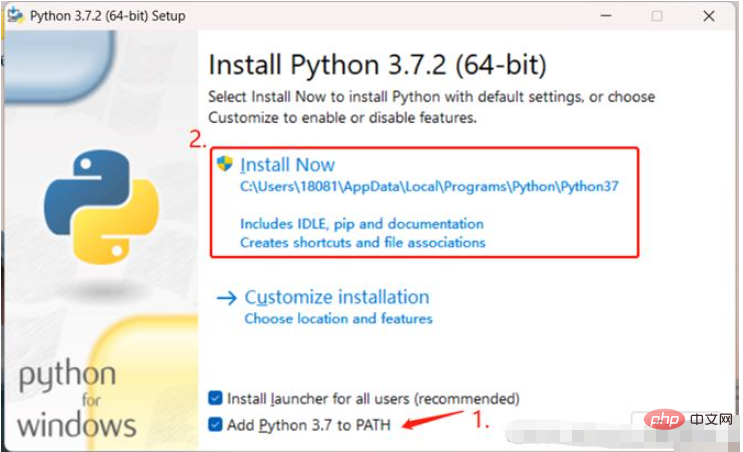
설치가 성공한 후 닫기를 클릭하세요. 이제 Python 인터프리터가 성공적으로 설치되었습니다. VScode에 Python 인터프리터 추가 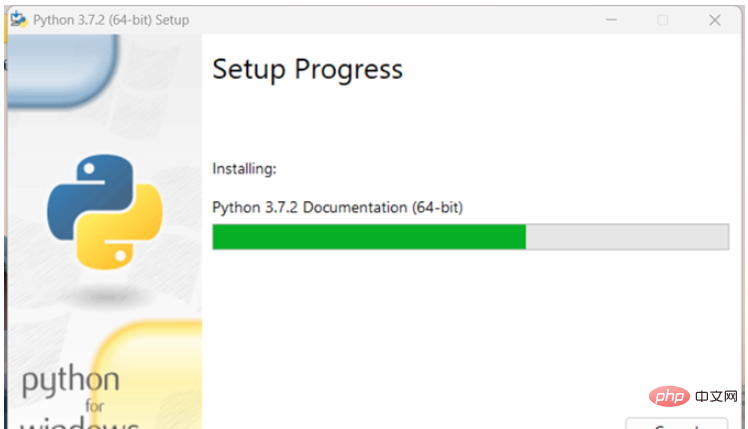
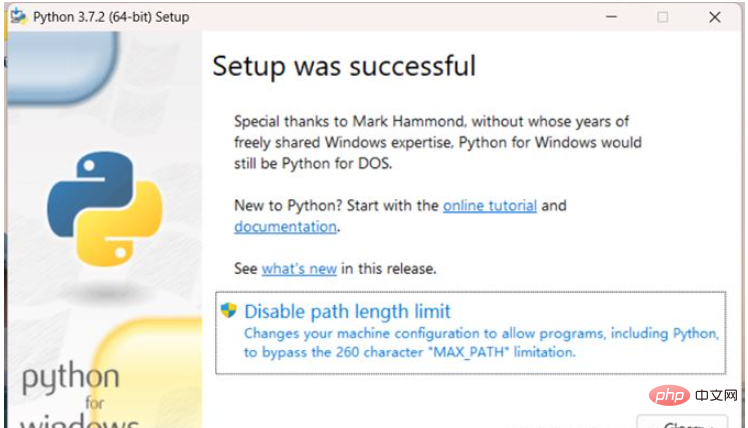
c) Python 인터프리터 추가: 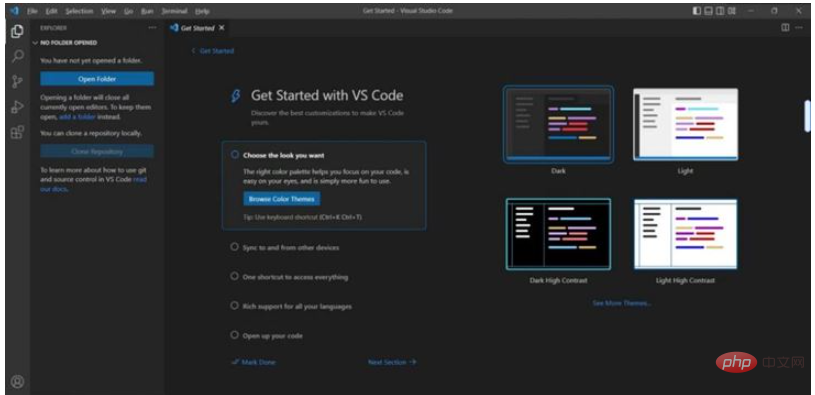 단축키 "Ctrl+Shift+P"
단축키 "Ctrl+Shift+P"
Python: Select Interpreter
"Python: Select Interpreter" 옵션이 나타나면 이 옵션을 클릭합니다.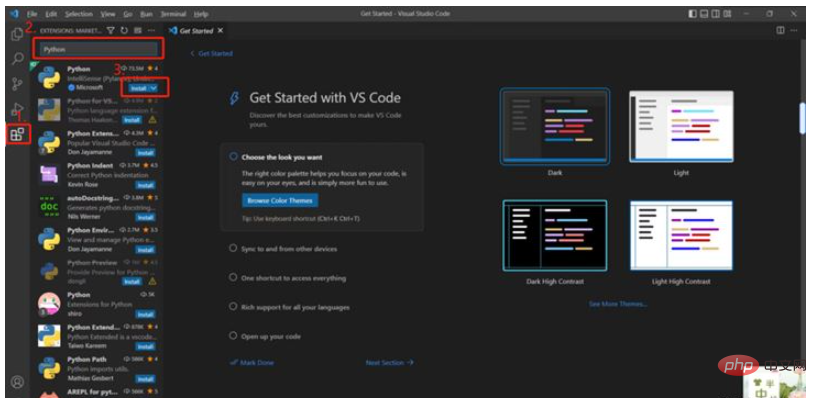
d) 이 옵션을 클릭하면 다음을 표시하는 Python 인터프리터 구성 창으로 이동합니다. 추가된 Python 인터프리터; 새 Python 인터프리터를 추가하려면 "+인터프리터 경로 입력...
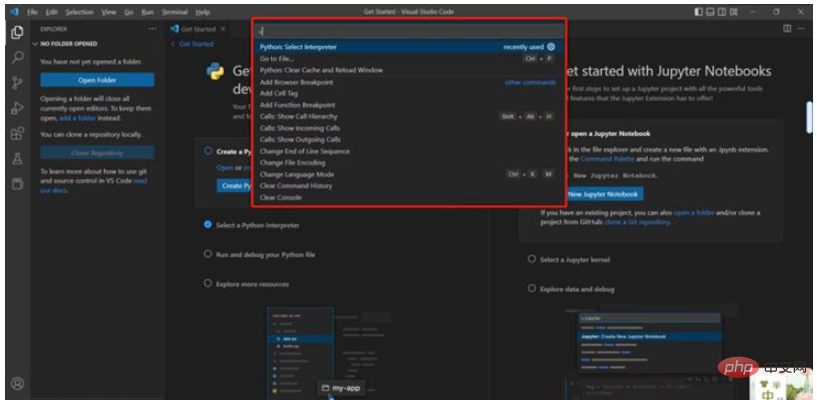 f)을 클릭해야 합니다. 그런 다음 필요한 Python3.7.2 인터프리터 설치 디렉터리를 찾습니다. 추가(즉, 두 번째 단계에서 Python 인터프리터를 설치하기 위한 기본 경로)하고 "Python.exe"를 선택한 다음 "인터프리터 선택" 버튼을 클릭합니다. Python3.7.2 인터프리터가 VScode 편집기에 추가되었습니다.
f)을 클릭해야 합니다. 그런 다음 필요한 Python3.7.2 인터프리터 설치 디렉터리를 찾습니다. 추가(즉, 두 번째 단계에서 Python 인터프리터를 설치하기 위한 기본 경로)하고 "Python.exe"를 선택한 다음 "인터프리터 선택" 버튼을 클릭합니다. Python3.7.2 인터프리터가 VScode 편집기에 추가되었습니다.
참고: 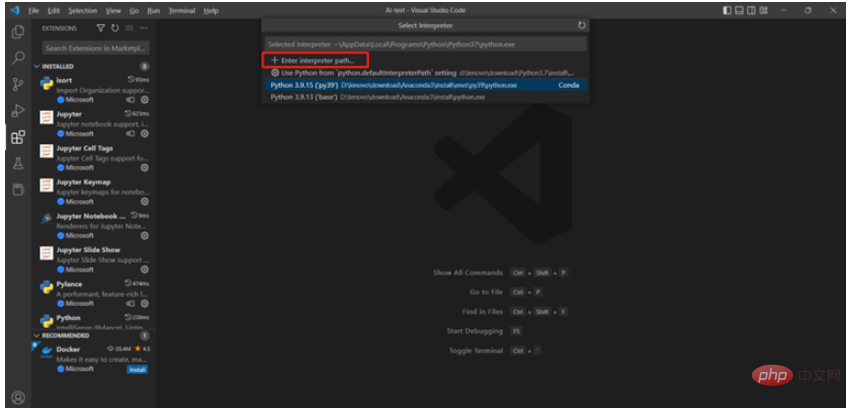
g) Python3.7.2 인터프리터를 추가한 후 단축키 "Ctrl+Shift+P"를 사용하여 전역 설정 창을 열고 "Python"을 입력해야 합니다. :Select Interpreter" 옵션. 페이지에 Python3.7.2 인터프리터가 있으면 추가가 성공한 것입니다. 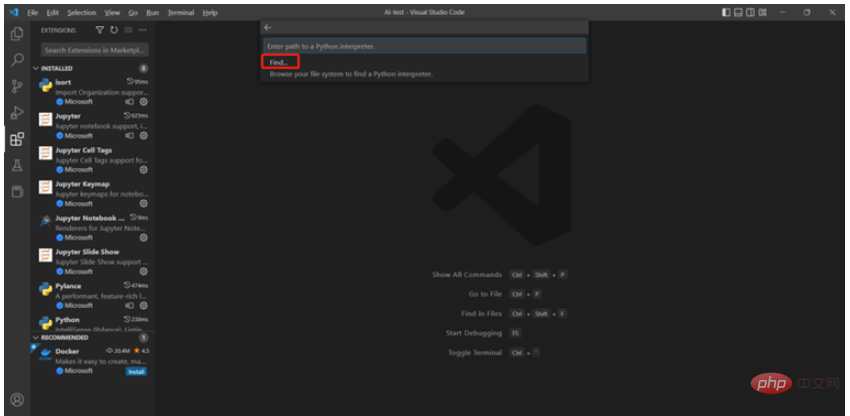
IV. 프로젝트를 만들고 VScode에서 엽니다. 바탕 화면에 새 폴더를 만들고 이름을 "AI-case"로 지정합니다.

ii. VScode에서 "파일"을 클릭하고 "폴더 열기"를 선택하여 바탕화면에 새로 생성된 "AI-case"를 추가합니다.
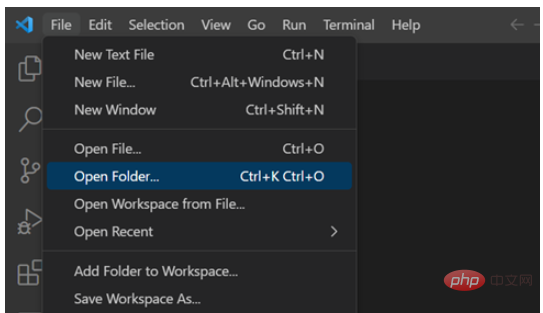
iii.

iv를 선택하고 추가된 "AI-case" 프로젝트에서 "New fiel…"을 클릭하여 새 text.py;

v를 만듭니다. good text.py에서 "print(‘hello world’)"를 입력하고 실행 버튼을 클릭하면 터미널에 실행 결과가 표시됩니다.

5. Python 라이브러리를 VScode에 설치합니다
VScode에 있는지 확인하세요. Python3.7.2 인터프리터 추가: VScode의 오른쪽 하단에 아래와 같은 내용이 표시됩니다. 이는 Python3.7.2가 올바르게 선택되었음을 나타냅니다.

편집 막대에 "import 요청"을 입력하고 클릭하세요. 실행 버튼을 클릭하면 다음 오류가 나타납니다: "ModuleNotFoundError: "requests"라는 모듈이 없습니다, 따라서 요청 라이브러리를 설치해야 합니다.

실행 버튼을 클릭하여 text.py 파일을 실행하여 Python3을 가져옵니다. Terminal.7.2 설치 경로;

터미널의 Python3.7.2 설치 디렉터리에 Scripts 폴더를 입력하세요. cd+space+Python3.7.2 설치 경로+Scripts를 입력하세요. 7.2 설치

경로 입력 시 python.exe를 복사하지 마세요. 확인 후 Scripts 폴더 경로가 터미널에 직접 나타나는 경우 ".pip 설치에는 설치 라이브러리 이름이 필요합니다"라고 입력합니다(예: : .pip 설치 요청), 반환 자동차 설치가 완료될 때까지 기다리세요.

위 내용은 VSCode에 Python 인터프리터를 추가하고 Python 라이브러리를 설치하는 방법의 상세 내용입니다. 자세한 내용은 PHP 중국어 웹사이트의 기타 관련 기사를 참조하세요!

핫 AI 도구

Undresser.AI Undress
사실적인 누드 사진을 만들기 위한 AI 기반 앱

AI Clothes Remover
사진에서 옷을 제거하는 온라인 AI 도구입니다.

Undress AI Tool
무료로 이미지를 벗다

Clothoff.io
AI 옷 제거제

Video Face Swap
완전히 무료인 AI 얼굴 교환 도구를 사용하여 모든 비디오의 얼굴을 쉽게 바꾸세요!

인기 기사

뜨거운 도구

메모장++7.3.1
사용하기 쉬운 무료 코드 편집기

SublimeText3 중국어 버전
중국어 버전, 사용하기 매우 쉽습니다.

스튜디오 13.0.1 보내기
강력한 PHP 통합 개발 환경

드림위버 CS6
시각적 웹 개발 도구

SublimeText3 Mac 버전
신 수준의 코드 편집 소프트웨어(SublimeText3)
 PHP와 Python : 다른 패러다임이 설명되었습니다
Apr 18, 2025 am 12:26 AM
PHP와 Python : 다른 패러다임이 설명되었습니다
Apr 18, 2025 am 12:26 AM
PHP는 주로 절차 적 프로그래밍이지만 객체 지향 프로그래밍 (OOP)도 지원합니다. Python은 OOP, 기능 및 절차 프로그래밍을 포함한 다양한 패러다임을 지원합니다. PHP는 웹 개발에 적합하며 Python은 데이터 분석 및 기계 학습과 같은 다양한 응용 프로그램에 적합합니다.
 PHP와 Python 중에서 선택 : 가이드
Apr 18, 2025 am 12:24 AM
PHP와 Python 중에서 선택 : 가이드
Apr 18, 2025 am 12:24 AM
PHP는 웹 개발 및 빠른 프로토 타이핑에 적합하며 Python은 데이터 과학 및 기계 학습에 적합합니다. 1.PHP는 간단한 구문과 함께 동적 웹 개발에 사용되며 빠른 개발에 적합합니다. 2. Python은 간결한 구문을 가지고 있으며 여러 분야에 적합하며 강력한 라이브러리 생태계가 있습니다.
 PHP와 Python : 그들의 역사에 깊은 다이빙
Apr 18, 2025 am 12:25 AM
PHP와 Python : 그들의 역사에 깊은 다이빙
Apr 18, 2025 am 12:25 AM
PHP는 1994 년에 시작되었으며 Rasmuslerdorf에 의해 개발되었습니다. 원래 웹 사이트 방문자를 추적하는 데 사용되었으며 점차 서버 측 스크립팅 언어로 진화했으며 웹 개발에 널리 사용되었습니다. Python은 1980 년대 후반 Guidovan Rossum에 의해 개발되었으며 1991 년에 처음 출시되었습니다. 코드 가독성과 단순성을 강조하며 과학 컴퓨팅, 데이터 분석 및 기타 분야에 적합합니다.
 숭고한 코드 파이썬을 실행하는 방법
Apr 16, 2025 am 08:48 AM
숭고한 코드 파이썬을 실행하는 방법
Apr 16, 2025 am 08:48 AM
Sublime 텍스트로 Python 코드를 실행하려면 먼저 Python 플러그인을 설치 한 다음 .py 파일을 작성하고 코드를 작성한 다음 CTRL B를 눌러 코드를 실행하면 콘솔에 출력이 표시됩니다.
 메모장으로 파이썬을 실행하는 방법
Apr 16, 2025 pm 07:33 PM
메모장으로 파이썬을 실행하는 방법
Apr 16, 2025 pm 07:33 PM
메모장에서 Python 코드를 실행하려면 Python 실행 파일 및 NPPEXEC 플러그인을 설치해야합니다. Python을 설치하고 경로를 추가 한 후 nppexec 플러그인의 명령 "Python"및 매개 변수 "{current_directory} {file_name}"을 구성하여 Notepad의 단축키 "F6"을 통해 Python 코드를 실행하십시오.
 Golang vs. Python : 주요 차이점과 유사성
Apr 17, 2025 am 12:15 AM
Golang vs. Python : 주요 차이점과 유사성
Apr 17, 2025 am 12:15 AM
Golang과 Python은 각각 고유 한 장점이 있습니다. Golang은 고성능 및 동시 프로그래밍에 적합하지만 Python은 데이터 과학 및 웹 개발에 적합합니다. Golang은 동시성 모델과 효율적인 성능으로 유명하며 Python은 간결한 구문 및 풍부한 라이브러리 생태계로 유명합니다.
 Golang vs. Python : 성능 및 확장 성
Apr 19, 2025 am 12:18 AM
Golang vs. Python : 성능 및 확장 성
Apr 19, 2025 am 12:18 AM
Golang은 성능과 확장 성 측면에서 Python보다 낫습니다. 1) Golang의 컴파일 유형 특성과 효율적인 동시성 모델은 높은 동시성 시나리오에서 잘 수행합니다. 2) 해석 된 언어로서 파이썬은 천천히 실행되지만 Cython과 같은 도구를 통해 성능을 최적화 할 수 있습니다.
 Python vs. C : 학습 곡선 및 사용 편의성
Apr 19, 2025 am 12:20 AM
Python vs. C : 학습 곡선 및 사용 편의성
Apr 19, 2025 am 12:20 AM
Python은 배우고 사용하기 쉽고 C는 더 강력하지만 복잡합니다. 1. Python Syntax는 간결하며 초보자에게 적합합니다. 동적 타이핑 및 자동 메모리 관리를 사용하면 사용하기 쉽지만 런타임 오류가 발생할 수 있습니다. 2.C는 고성능 응용 프로그램에 적합한 저수준 제어 및 고급 기능을 제공하지만 학습 임계 값이 높고 수동 메모리 및 유형 안전 관리가 필요합니다.






